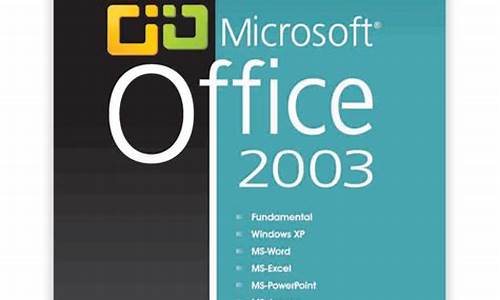1.EPSON LQ-630K打印机使用方法
2.如何在xp系统下安装epson lq-630k打印机驱动
3.爱普生lq-630k怎么安装?
4.爱普生打印机EPSON LQ-630K ESC/P 2 Ver 2.0 装不了没驱动怎怎么办?
5.爱普生针式打印机 LQ-630K+ 怎么下载安装驱动?!好的加分哪!!! 比较老式 我下载不到!!

打印机的安装一般分为两个部分,一个是打印机跟电脑的连接,另一个就是在操作系统里面安装打印机的驱动程序。 如果是安装USB接口的打印机,安装时在不关闭电脑主机和打印机的情况下,直接把打印机的USB连线一头接打印机,另一头连接到电脑的USB接口就可以了。
按照上面的步骤把打印机跟电脑连接好之后,先打开打印机电源,再打开电脑开关。
进入操作系统后,系统会提示发现一个打印机,系统要安装打印机的驱动程序才可以使用打印机。有的操作系统(比如Windows XP)自己带有许多打印机的驱动程序,可以自动安装好大部分常见的打印机驱动。如果操作系统没有这款打印机的驱动,需要把打印机附带的驱动盘(软盘或光盘)放到电脑里面,再根据系统提示进行安装。
如果打印机直接连接在本地电脑上,就选择本地打印机;如果打印机不是连接在本地电脑上,而是连接在其他电脑上(本地电脑通过网络使用其他电脑上的打印机),那么就选择其他打印机。在这个例子里面选择本地打印机。单击后,系统会提供打印机的制造厂商和打印机型号的列表,可以使用Windows操作系统提供的打印驱动程序,在列表中选择打印机的驱动程序,然后单击即可。如果列表里面没有这一款打印机的驱动,可以安装打印机中附带的由厂商提供的驱动程序,如果操作系统是Windows 2000/XP,当把USB打印机的连线插到电脑的USB接口上后,系统会提示找到一个新的打印机,按照提示把驱动光盘放到光驱里面,单击“确定”按钮,此时系统开始搜索打印机的驱动程序,待系统找到打印机的驱动程序,再单击“确定”按钮,此时系统开始从光盘拷贝文件,安装驱动程序,最后提示安装完成,单击“完成”按钮即可。
EPSON LQ-630K打印机使用方法
第一步:将打印机连接至主机,打开打印机电源,通过主机的“控制面板”进入到“打印机和传真”文件夹,在空白处单击鼠标右键,选择“添加打印机”命令,打开添加打印机向导窗口。选择“连接到此计算机的本地打印机”,并勾选“自动检测并安装即插即用的打印机”复选框。
第二步:此时主机将会进行新打印机的检测,很快便会发现已经连接好的打印机,根据提示将打印机附带的驱动程序光盘放入光驱中,安装好打印机的驱动程序后,在“打印机和传真”文件夹内便会出现该打印机的图标了。
第三步:在新安装的打印机图标上单击鼠标右键,选择“共享”命令,打开打印机的属性对话框,切换至“共享”选项卡,选择“共享这台打印机”,并在“共享名”输入框中填入需要共享的名称,例如CompaqIJ,单击“确定”按钮即可完成共享的设定。
提示:如果希望局域网内其他版本的操作系统在共享主机打印机时不再需要费力地查找驱动程序,我们可以在主机上预先将这些不同版本选择操作系统对应的驱动程序安装好,只要单击“其他驱动程序”按钮,选择相应的操作系统版本,单击“确定”后即可进行安装了。
2.配置网络协议
为了让打印机的共享能够顺畅,我们必须在主机和客户机上都安装“文件和打印机的共享协议”。
右击桌面上的“网上邻居”,选择“属性”命令,进入到“网络连接”文件夹,在“本地连接”图标上点击鼠标右键,选择“属性”命令,如果在“常规”选项卡的“此连接使用下列项目”列表中没有找到“Microsoft网络的文件和打印机共享”,则需要单击“安装”按钮,在弹出的对话框中选择“服务”,然后点击“添加”,在“选择网络服务”窗口中选择“文件和打印机共享”,最后单击“确定”按钮即可完成。
3.客户机的安装与配置
现在,主机上的工作我们已经全部完成,下面就要对需要共享打印机的客户机进行配置了。我们设客户机也是Windows XP操作系统。在网络中每台想使用共享打印机的电脑都必须安装打印驱动程序。
第一步:单击“开始→设置→打印机和传真”,启动“添加打印机向导”,选择“网络打印机”选项。
第二步:在“指定打印机”页面中提供了几种添加网络打印机的方式。如果你不知道网络打印机的具体路径,则可以选择“浏览打印机”选择来查找局域网同一工作组内共享的打印机,已经安装了打印机的电脑,再选择打印机后点击“确定”按钮;如果已经知道了打印机的网络路径,则可以使用访问网络的“通用命名规范”(UNC)格式输入共享打印机的网络路径,例如“jamescompaqIJ”(james是主机的用户名),最后点击“下一步”。
第三步:这时系统将要你再次输入打印机名,输完后,单击“下一步”按钮,接着按“完成”按钮,如果主机设置了共享密码,这里就要求输入密码。最后我们可以看到在客户机的“打印机和传真”文件夹内已经出现了共享打印机的图标,到这儿我们的网络打印机就已经安装完成了。
4.让打印机更安全
如果仅仅到此为止的话,局域网内的非法用户也有可能趁机使用共享打印机,从而造成打印成本的“节节攀升”。为了阻止非法用户对打印机随意进行共享,我们有必要通过设置账号使用权限来对打印机的使用对象进行限制。通过对安装在主机上的打印机进行安全属性设置,指定只有合法账号才能使用共享打印机。
第一步:在主机的“打印机和传真”文件夹中,用鼠标右键单击其中的共享打印机图标,从右键菜单中选择“属性”选项,在接着打开的共享打印机属性设置框中,切换“安全”选项卡。
第二步:在其后打开的选项设置页面中,将“名称”列表处的“everyone”选中,并将对应“权限”列表处的“打印”选择为“拒绝”,这样任何用户都不能随意访问共享打印机了。
第三步:接着再单击“添加”按钮,将可以使用共享打印机的合法账号导入到“名称”列表中,再将导入的合法账号选中,并将对应的打印权限选择为“允许”即可。
重复第三步即可将其他需要使用共享打印机的合法账号全部导入进来,并依次将它们的打印权限设置为“允许”,最后再单击“确定”按钮即可。
提示:如果找不到“安全”选项卡,可以通过在文件夹菜单栏上依次选择“工具→文件夹选项→查看”,取消“使用简单文件共享”即可
如何在xp系统下安装epson lq-630k打印机驱动
请参考以下步骤进行安装:
如图所示:打开打印机上盖,将打印头移动到右侧。
如图所示:向前拉动压纸杆。
按图所示:向上翻开压纸杆。
旋紧色带旋钮,按图所示:安装色带架。
捏住色带导轨并将两边突起部分沿打印头的插槽滑入,推动色带导轨中心直到锁定到位。如图所示。
如下右图所示,旋紧色带旋钮。
放回压纸杆,调整纸厚调节杆在适合位置,关闭打印机上盖,色带安装完成。
爱普生lq-630k怎么安装?
1、首先打开解压后的文件夹,我这里的路径是 2010926165911\630K_2K_4.10\SETUP 打开后就可以看到setup.exe安装程序。
2、打开爱普生打印机安装程序后,点“确定”。
3、接下来就是爱普生公司的一个许可协议,点“接受”进行下一步。
4、这里是搜索打印机,这步很重要根据提示进行操作。
5、然后显示安装完成,这样就完成了。
爱普生打印机EPSON LQ-630K ESC/P 2 Ver 2.0 装不了没驱动怎怎么办?
1、首先我们将打印机电源接通,然后去打印机下载驱动。
2、到了后,我们选择和系统匹配的驱动。
3、我们选择好驱动,点击下载驱动。
4、驱动下载好以后,我们双击启动打印机驱动。
5、驱动启动后,我们同意许可。
6、然后将打印机的USB接口,接入电脑然后等待电脑识别打印机安装就可以了。
爱普生针式打印机 LQ-630K+ 怎么下载安装驱动?!好的加分哪!!! 比较老式 我下载不到!!
下面给大家演示一下爱普生 LQ-630K 针式打印机驱动在Windows XP系统下的安装方法。
首先把打印机与电脑连接好打开电源,在我的电脑上点右键选,管理,设备管理器。
下载的驱动为压缩文件,在上面点右键选解压到当前文件,没有的可以在爱普生 LQ-630K驱动下载。
打开解压后的文件夹,我这里的路径是 2010926165911\630K_2K_4.10\SETUP 打开后就可以看到setup.exe安装程序。
打开爱普生打印机安装程序后,点确定。
接下来就是爱普生公司的一个许可协议,点接受进行下一步。
这里是搜索打印机,这步很重要。这里主要是检测并设置打印机所使用的端口,把打印机连上电脑,并打开电源,如果之前已经连好的并通电的那么现在把电源关了再开,等程序设置好就可以了。
安装完成。
对于LQ-300K+的驱动程序:
如果您使用的电脑是Windows XP系统:
您可以按照以下方法安装Windows系统内置的LQ-1600K通用驱动:
打开“控制面板”--“打印机和传真”--“添加打印机”--“下一步”--“连接到这台计算机的本地打印机”(注:不要选择“自动检测并安装我的即插即用打印机”)--端口选择USB00X(X表示数字,通常选数字最大的端口,若不能打印再依次尝试其它的USB端口)或者LPT1 “--下一步”--厂商选择“EPSON”--型号选择“LQ-1600K”--“下一步”,然后按照屏幕提示操作完成。
提示:如果安装过程中提示缺少某个文件,而导致驱动无法正常安装,则说明您使用的Windows操作系统不完整,建议您更换其它电脑测试或重新安装操作系统。
如果您使用的电脑是Windows 7系统:
您可以安装Windows7系统内置的LQ Series 1(80)通用驱动,详细解决方案请参照以下链接文档:
://.epson.cn/s/tech_support/faq/QA-content.aspx?ColumnId=130&ArticleId=9857&pg=&view=&columnid2=130
提示:如果安装过程中提示缺少某个文件,而导致驱动无法正常安装,则说明您使用的Windows操作系统不完整,建议您更换其它电脑测试或重新安装操作系统。
或者您可以下载安装一个LQ-730K的驱动,驱动是可以通用的。XP系统和WIN7系统都是可以用的。以下是LQ-730K的驱动链接。
EPSON LQ-730K Windows 2000/XP/Vista 驱动程序
://.epson.cn/s/tech_support/GuideDriveContent.aspx?ColumnId=1483&ArticleId=8483
EPSON LQ-730K Windows XP 64位/ Vista 64位驱动程序
://.epson.cn/s/tech_support/GuideDriveContent.aspx?ColumnId=1483&ArticleId=8485
如果您使用的电脑是Windows 8系统:
您可以按照以下方法安装驱动:
(1)请将打印机与计算机连接,并打开打印机电源,确保计算机接入正常的网络环境;
(2)将鼠标移到屏幕右上角或右下角,屏幕右侧出现工具图标,将鼠标移至齿轮图标,点击“设置”,在“设置”屏幕中选择“控制面板”;
(3)在“控制面板”中打开“设备和打印机”,选择“添加打印机”,在弹出的“添加打印机”窗口中,如果系统无法搜索到连接到计算机上的打印机或没有使用USB口,请选择“我需要的打印机不在列表中”;
(4)选择“通过手动设置添加本地打印机或网络打印机”,根据实际连接打印机的端口选择“USB00X”或“LPT1”,点击“下一步后”在“厂商”中选择“EPSON”,并选择“Windows更新(W)”按钮,计算机将自动通过网络下载驱动程序,此过程可能需要3-5分钟,下载完成后,厂商选择“EPSON”,型号选择“LQ-300K+”,然后按屏幕提示完成驱动程序安装。
提示:如果安装过程中提示缺少某个文件,而导致驱动无法正常安装,则说明您使用的Windows操作系统不完整,建议您更换其它电脑测试或重新安装操作系统。
或者您可以参照以下方法安装通用驱动Epson ESC/P V4 Class Driver:
请将打印机与计算机连接,打开打印机电源。电脑“设置”屏幕中选择“控制面板”--“设备和打印机”—“添加打印机”--如果系统不能自动搜索到打印机则选择“我需要的打印机不在列表中”—选择“通过手动设置添加本地打印机或网络打印机”--端口选择USB00X(X表示数字,通常选数字最大的端口,若不能打印再依次尝试其它的USB端口)或者LPT1—“下一步”—厂商“EPSON”;打印机“Epson ESC/P V4 Class Driver”--“下一步”,然后按照屏幕提示安装完成即可。
提示:如果安装过程中提示缺少某个文件,而导致驱动无法正常安装,则说明您使用的Windows操作系统不完整,建议您更换其它电脑测试或重新安装操作系统。
或者您可以下载安装一个LQ-730K的驱动,驱动是可以通用的。
以下是LQ-730K的驱动链接:
EPSON LQ-730K Windows 8 32位驱动程序
://.epson.cn/s/tech_support/GuideDriveContent.aspx?ColumnId=1483&ArticleId=33352
EPSON LQ-730K Windows 8 64位驱动程序
://.epson.cn/s/tech_support/GuideDriveContent.aspx?ColumnId=1483&ArticleId=33353